A nyomtató karbantartása hp deskjet d2300
Ha cserére van szükség, hogy győződjön meg arról, hogy megfelelő a nyomtatóhoz, majd helyezze őket a kocsiba.
• Tintahelyettesítő mód egy
• Szerelési útmutató
A legtöbb dokumentum, használja a színes és a fekete. Amikor fényképeket nyomtat, állítsa a fényképet színes.
Színes telepíteni kell a bal oldalon a kocsi.
A fekete vagy fotó készlet a jobb oldalon a kocsi.
A nyomtató szállítható csak egy színt. A nyomtatási minőség, telepítsen egy fekete mellett színű. Nélkül is nyomtathat egy fekete, de lassítja a nyomtatást, és a nyomtatott színek sebesség ebben az esetben eltérnek a nyomtatott ha fekete és színes.
sorszámát
Amikor megvásárolja kell vizsgálni a sorozatszámot.
A sorozatszám három helyen:
• Azonosítószám címkét. Számot a címkén.

• A nyomtató dokumentációja. Listája sorszámát, hogy a referencia útmutató a nyomtatóhoz kapott.
Tintahelyettesítő mód egy patron
1. Nyomja meg a Power gombot a nyomtató bekapcsolásához.
2. Nyissa fel a nyomtató fedelét.
Ugyanakkor a kocsi mozog, hogy a központ a nyomtatót.
4. Vegye ki a kocsiból.
Nyomja meg a bekapcsoló gombot
Nyissa fel a nyomtató fedelét
Kattints rá
Vegyük ki a kocsi
5. Vegye ki a csere a csomagolásból, és óvatosan távolítsa el a műanyag szalagot. Vedd úgy, hogy a réz szalag az alsó és a nyomtató felé nézzen.
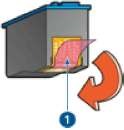
Távolítsuk el a műanyag fóliát
Ne érintse meg a fúvókákat rézérintkez. Megérinti ezeket a részeket vezethet eltömődés, tintahiba és rossz érintkezést. Ne távolítsa el a réz szalagokat. Szükséges, hogy a villamos érintkezők.

6. Helyezze határozottan a bölcső kis szögben ütközésig.

7. Óvatosan helyezze be a foglalatba.
kattintson a hangok, ha megfelelően van telepítve.
8. Zárja le a nyomtató fedelét.
9. Annak érdekében, hogy a lehető legjobb nyomtatási minőség Állítsa be a.
A patronok
1. A papírtálcába használt, sima fehér papír Letter vagy A4.
2. Nyissa meg a nyomtató Toolbox.
3. Kattintson igazítása.
4. Kattintson az Illesztés, és kövesse az utasításokat a képernyőn. HP Deskjet készülék tesztoldalt nyomtat, összehangolja és kalibrálja a nyomtatót. Tartsa a tesztoldal nem szükséges.
Automatikus tisztítás
Ha a kinyomtatott oldalak hiányoznak vonalak vagy pontok, vagy azok tintacsíkokat tartalmaznak, ami azt jelenti, hogy kevés a tinta vagy esetleg meg kell tisztítani.
Ha a tinta elegendő, hajtsa végre az automatikus tisztítás.
tisztító kazetták
1. Nyissa meg a nyomtató Toolbox.
2. Kattintson a nyomtató tisztításához.
3. Kattintson Tiszta és kövesse a képernyőn megjelenő utasításokat.
Ha a tisztítás után a kinyomtatott dokumentumot még mindig vonalak és pontok hiányoznak, kézzel tisztítsa meg az érintkezőket.
Tisztítás kell végezni, ha szükséges. Tisztítás nélkül vezet a túlzott hiánya festék és lerövidíti élettartamukat.
színkalibrációt
színkalibrációt kell végezni abban az esetben, amikor fényképeket nyomtat a színes képek nem jelennek meg helyesen.
Elvégzése előtt színkalibrációt végre az összehangolás és újra kinyomtathatja a képet. Ha a színek még mindig nem megfelelő, hajtsa végre a színkalibrálást.
1. A papírtálcába használt, sima fehér papír Letter vagy A4.
2. Ellenőrizze, hogy a nyomtató a színes és a fotó.
3. Nyissa meg a nyomtató Toolbox.
4. Kattintson a Szín kalibrálása.
5. Kattintson a Start, és kövesse az utasításokat a képernyőn.
Nyomtasson egy tesztoldalt
Nyomtasson egy tesztoldalt, és ellenőrizze az eredményt a nyomtatási beállításokat módosítani.
1. Nyissa meg a nyomtató Toolbox.
2. Kattintson a Tesztoldal nyomtatása, majd kövesse az utasításokat a képernyőn.
Szintjének meghatározása
Ha szeretné megtekinteni az tintaszinteket, a nyomtatóba telepített, kövesse az alábbi utasításokat:
1. Nyissa meg a nyomtató Toolbox.
2. Kattintson a Becsült tintaszint.
Ha használják őket, mielőtt a nyomtatóba telepített, a lapon a becsült szint „nem jelenik meg.
A nyomtató karbantartása test
HP Deskjet nyomtató spray tintát a papírra, így a megjelenése tintafoltokat.
Foltok eltávolítására, szennyeződések és rászáradt tinta a nyomtató külsejének
1. Kapcsolja ki a HP Deskjet, majd húzza ki a tápkábelt.
2. Törölje ki a HP Deskjet puha ruhával enyhén megnedvesített.
Ne használjon súroló hatású tisztítószert. Háztartási tisztító- és mosószerek károsíthatják a nyomtató burkolatát. Ne öntsön semmilyen folyadékot a nyomtatóba. Nem olajozza be a tengelyt, amelyen a fuvarozás mozog. Zajt, amikor mozog a kocsi normális.
tisztítás kézzel
Ha a HP Deskjet telepítve poros környezetben, kapcsolatok felhalmozódhat egy bizonyos mennyiségű szennyezés. Mivel a szennyeződés a kinyomtatott oldalak tartalmaznak tintacsíkokat vagy hiányzó sorokat. Ezt a problémát távolított kézi tisztítása a kapcsolatokat.
A következő eszközök szükségesek takarítás:
• Desztillált víz (a csapvíz olyan szennyeződéseket tartalmazhat, melyek károsíthatják)
• Vattapálcikák vagy más puha, szálmentes anyag, amely a rostok nem fog ragaszkodni
Tiszta, ne kerüljön tinta a kezére vagy a ruhájára.
Előkészítése tisztító
1. Nyissa meg a HP Deskjet fedelét.
2. Várja meg, amíg a kocsi mozog a központba, és megáll HP Deskjet.
3. Vegye ki és tegye őket egy darab papírra a réz szalagokat fel.
Ne hagyja ki a HP Deskjet több mint 30 perc alatt.
Tisztítás kapcsolatok manuálisan
1. Óvatosan áztassa egy vattacsomót desztillált vízzel, és nyomja ki a felesleges vizet.
2. Finoman törölje a réz érintkezők egy vattacsomóval.
Ne érintse meg a fúvókákat. Megható a fúvókák okozhat klumpa, tintahiba és elektromos kapcsolatok.

Tintafúvókák (ne érintse)
3. Ismételjük meg ezt a folyamatot, amíg amíg a tampon nem vagy tintamaradék vagy por.
4. Helyezze a HP Deskjet, majd zárja le a fedelet.
szolgáltatás
Használja ezeket a tippeket, hogy fenntartsák és tárolja, valamint jó minőségű nyomtatás érdekében.
• karbantartás tippek
• tárolásra vonatkozó
karbantartási tippek
• Tárolja zárt csomagokban, ameddig szükség van rájuk. Ezeket úgy kell tárolni szobahőmérsékleten (15 ° -35 ° C).
• Ne távolítsa el a műanyag fóliát a fúvókákat, hogy a telepítést a nyomtatót. Ha a műanyag szalagot eltávolította, ne próbálja azt visszahelyezni. A szalag visszahelyezésével károsodhat.
Tárolásra vonatkozó
• Ha kiveszi a nyomtatóból, tárolja légmentesen záródó műanyag dobozban.
• Győződjön meg arról, hogy a fúvókák lefelé, de ne érintse meg az ügyet.
Ha a vásárolt egy fotót, tárolja a tokjába.
Telepítés egy védőtok
-„Helyezze a kis szögben a védőbe, és pattintsa a helyére.

Eltávolítása a védőtok
1. A kivonat nyomja meg a tetején a védő olyan irányban lefelé és hátrafelé.
2. Vegye ki a tokból.

Ne ejtse le. Az esés kárt okozhat.
Nyomtatási eszközkészlet
„Eszköztár” nyomtató kínál számos hasznos eszközöket, hogy fokozza a nyomtatót.
Használja a nyomtató Toolbox hajtsa végre a következő feladatokat látja el:
• Tesztoldal nyomtatása
• Ellenőrizze a becsült tintaszinteket
A program elindítása Nyomtatási eszközkészlet
1. Nyissa meg a Tulajdonságok párbeszédablakot a nyomtató. "
2. Kattintson a Jellemzők fülre, majd kattintson a Nyomtató szolgáltatásai.
Eszköztár jelenik meg.